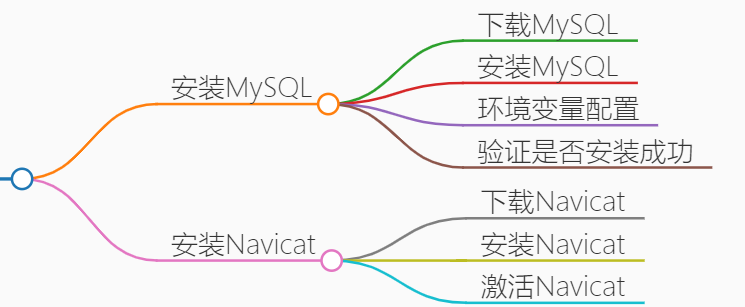
安装MySQL
下载MySQL
- MySQL官网下载当前最新版本,当前是
8.0.39。
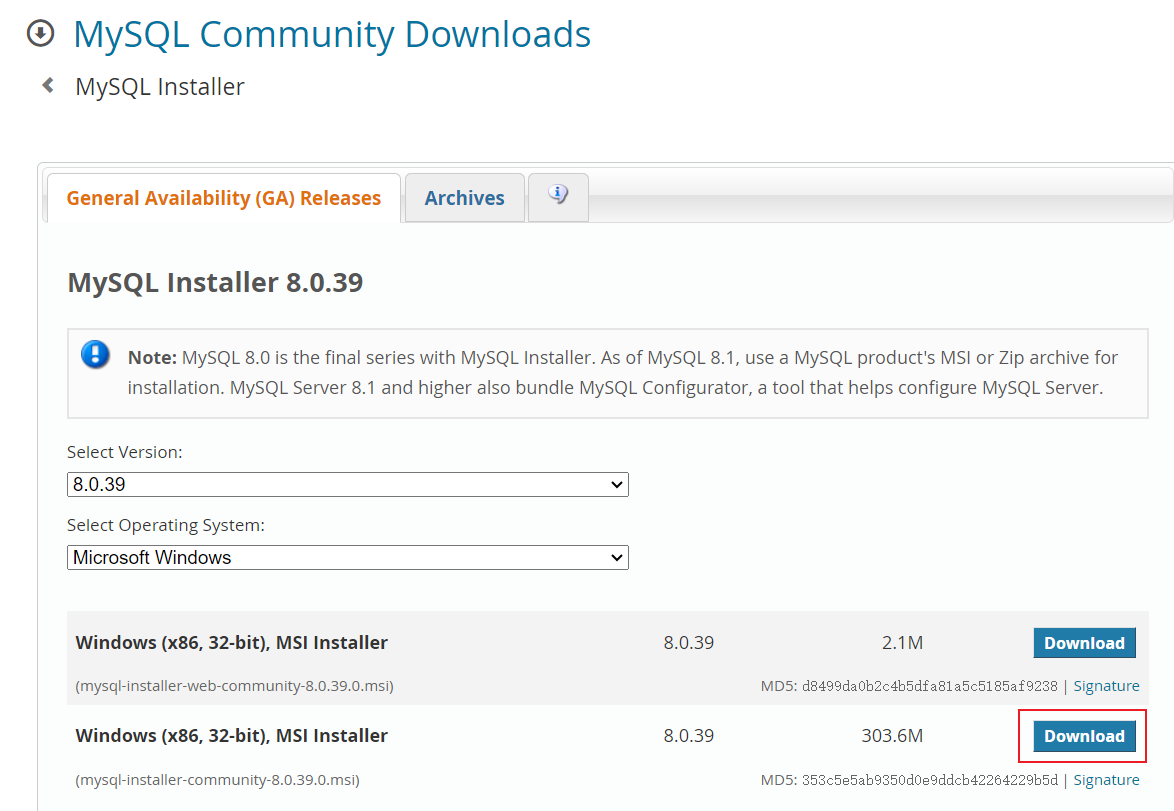
- 选择
No thanks, just start my download等待下载即可。
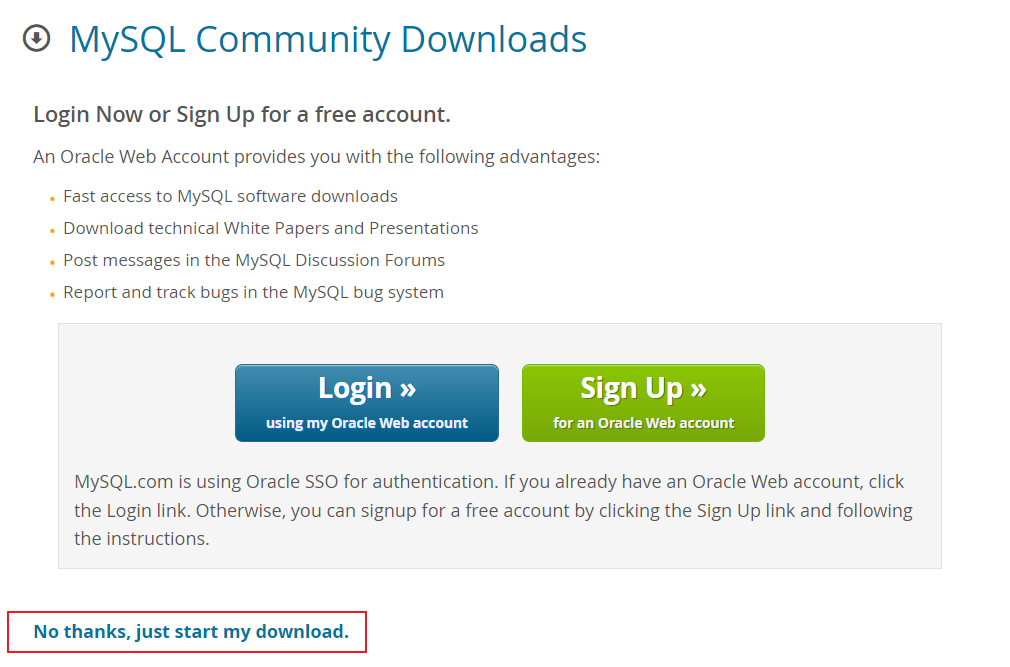
安装MySQL
- 下载完成后,双击安装进入安装引导页面。选择
Custom自定义安装。
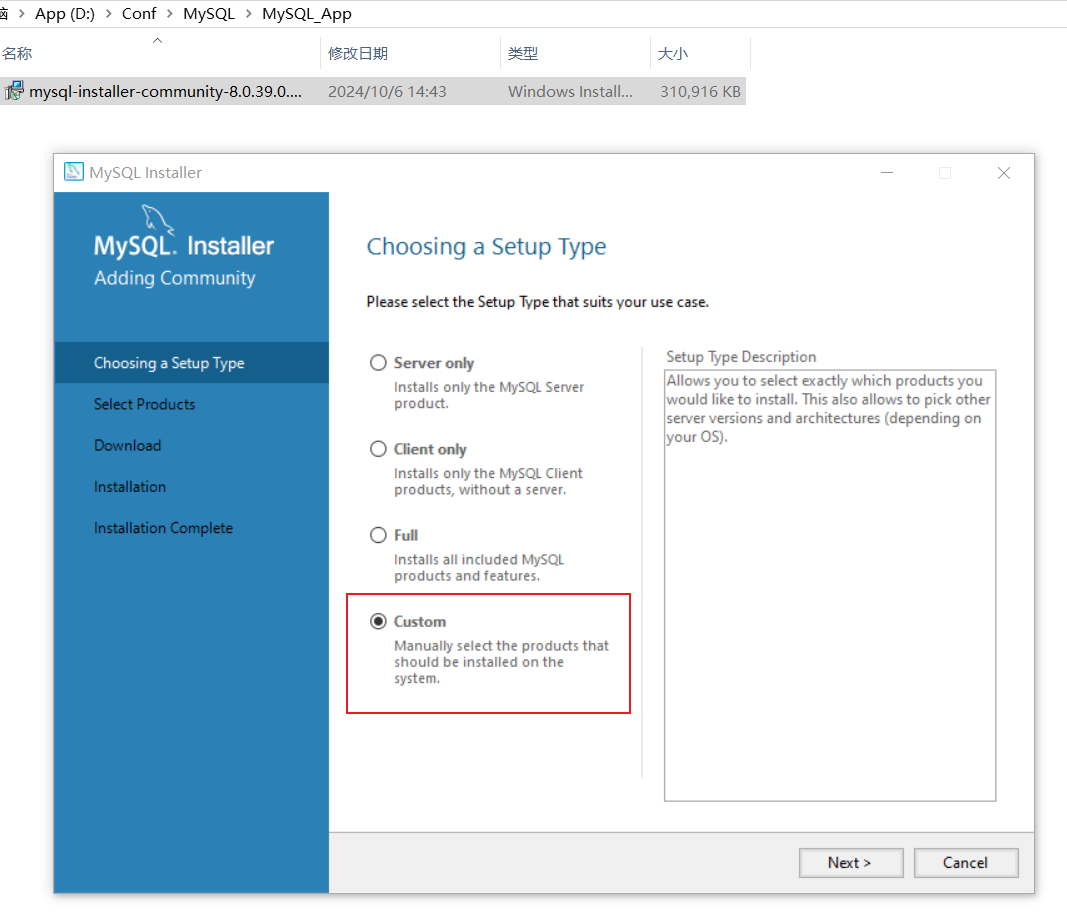
- 选择
MySQL Server 8.0.39 - X64安装。
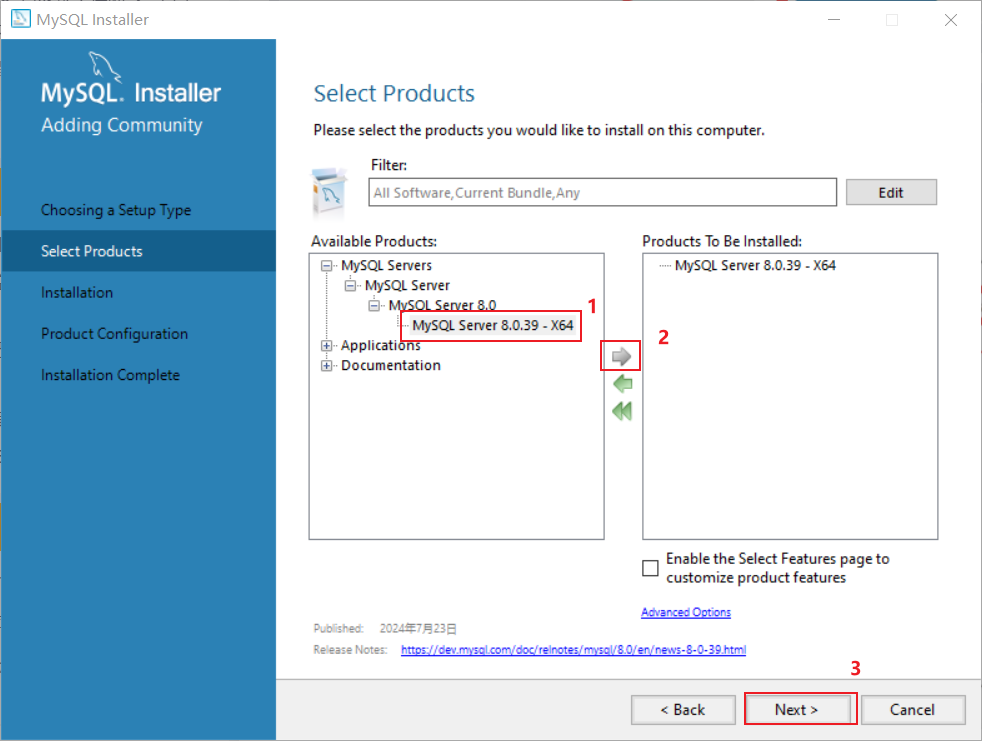
- 点击
Execute执行安装。
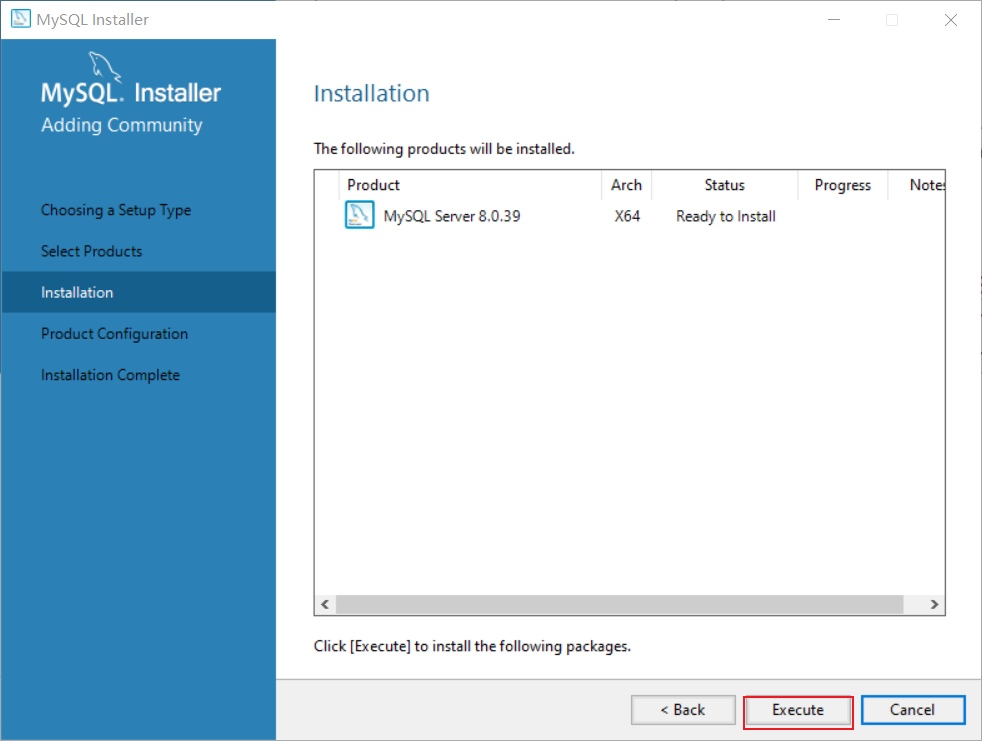
- 安装完成后,点击
Next。
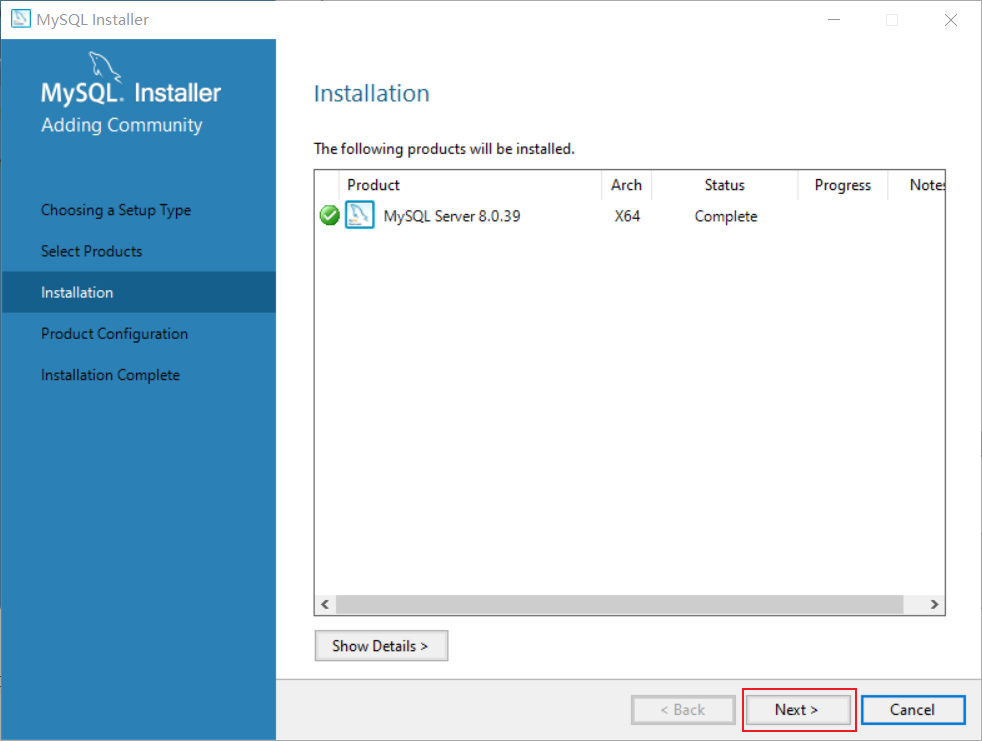
- 点击
Next进入产品配置页面。
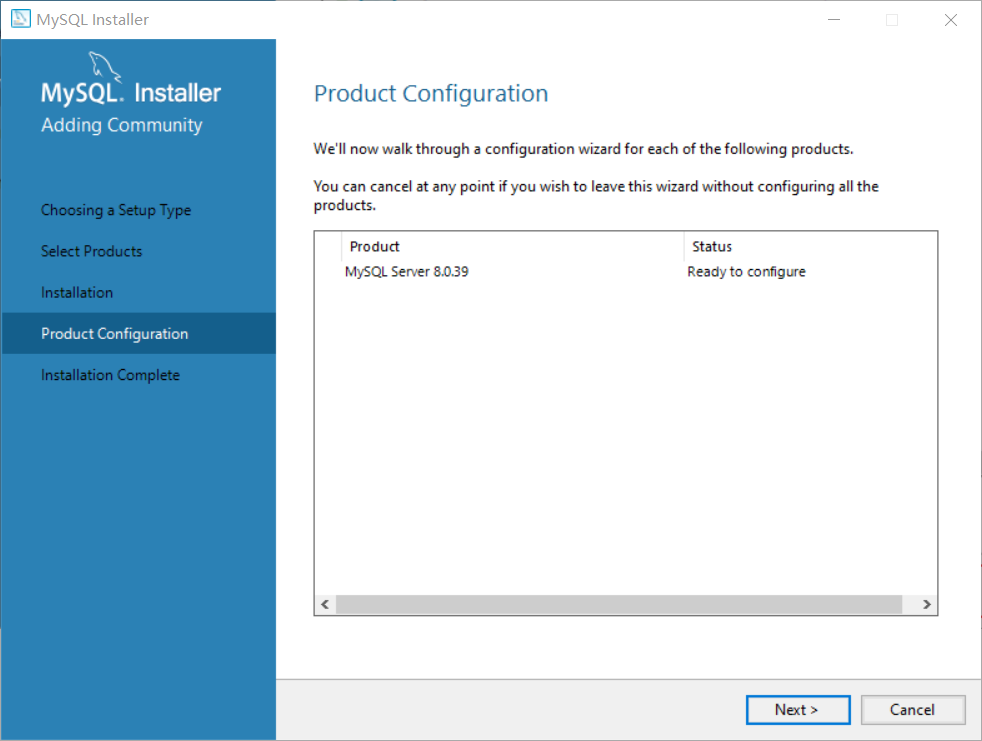
- 保持默认即可,如果3306端口被其它程序占用,可自定义更改。点击
Next进入认证方式页面。
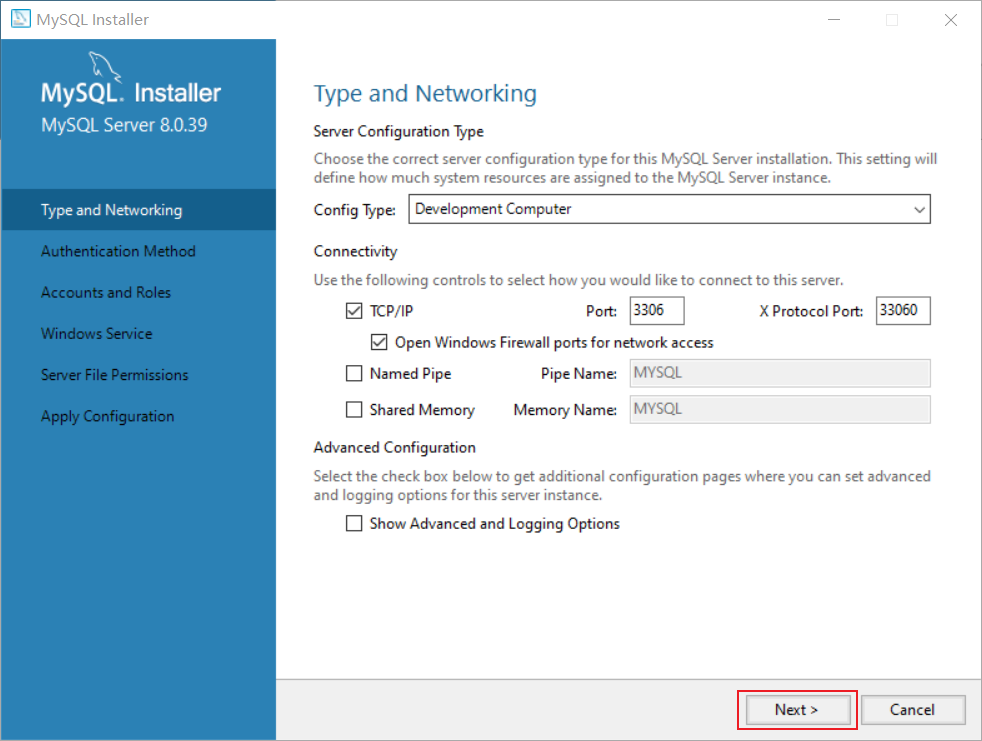
- 保持默认即可,点击
Next进入Root密码设置页面。
采用改进的加密方式,影响是老版本客户端会连接不上数据库。本文第二章会讲述如何安装新版本的Navicat。
如果还是用老客户端,可以选择第二种加密方式,兼容5.X。
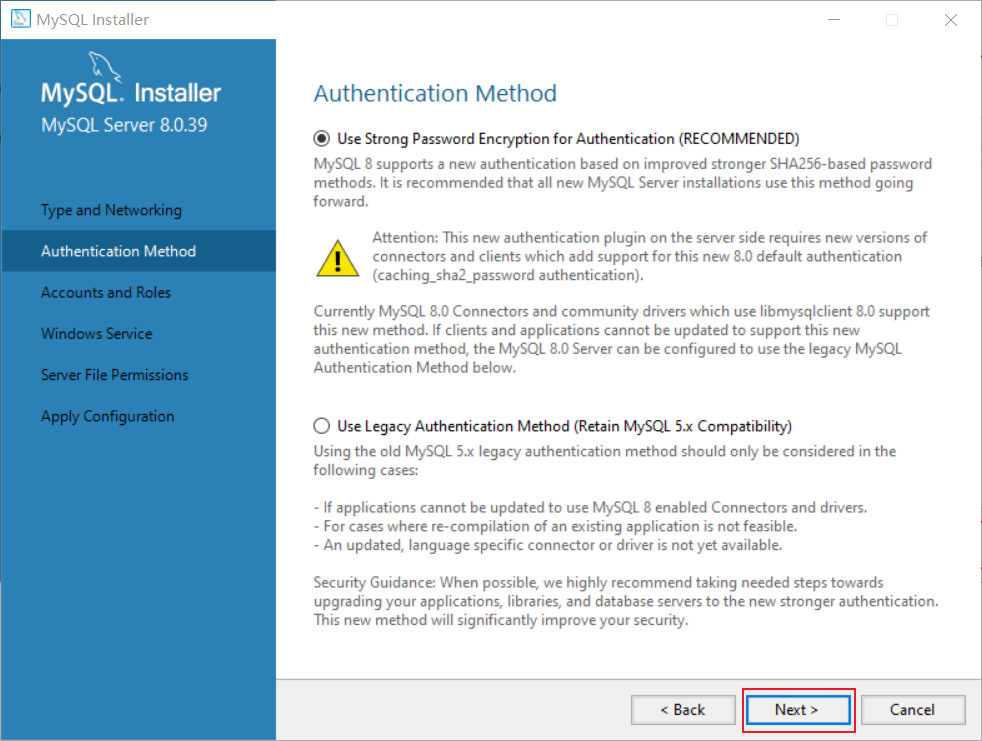
- 设置Root用户密码,输入两次密码,再点击
Next进入Windows服务配置页面。
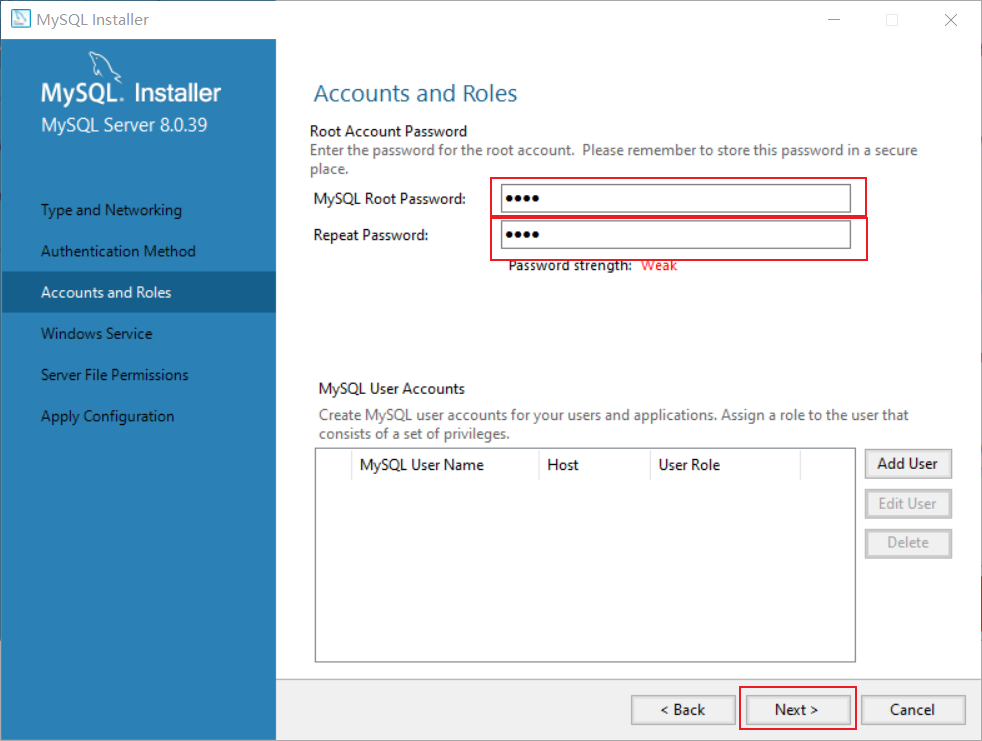
- Windows服务配置,保持默认即可,点击
Next进入服务文件权限配置页面。
配置了MySQL服务,服务名为MySQL80。
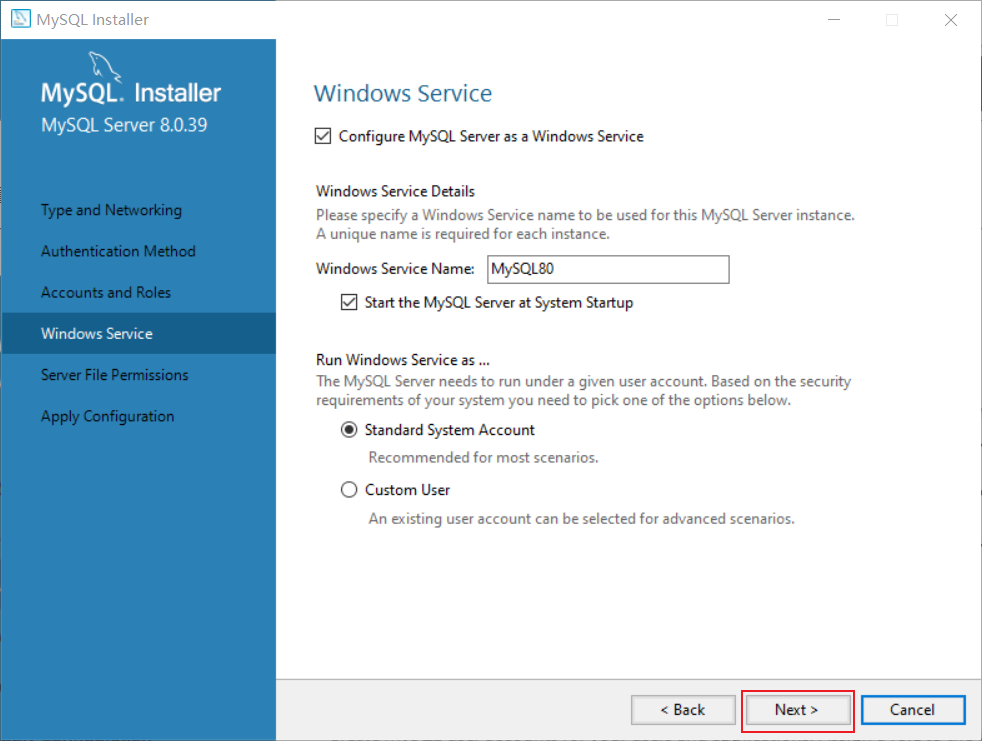
- 服务文件权限配置,保持默认即可,点击
Next进入确认配置页面。
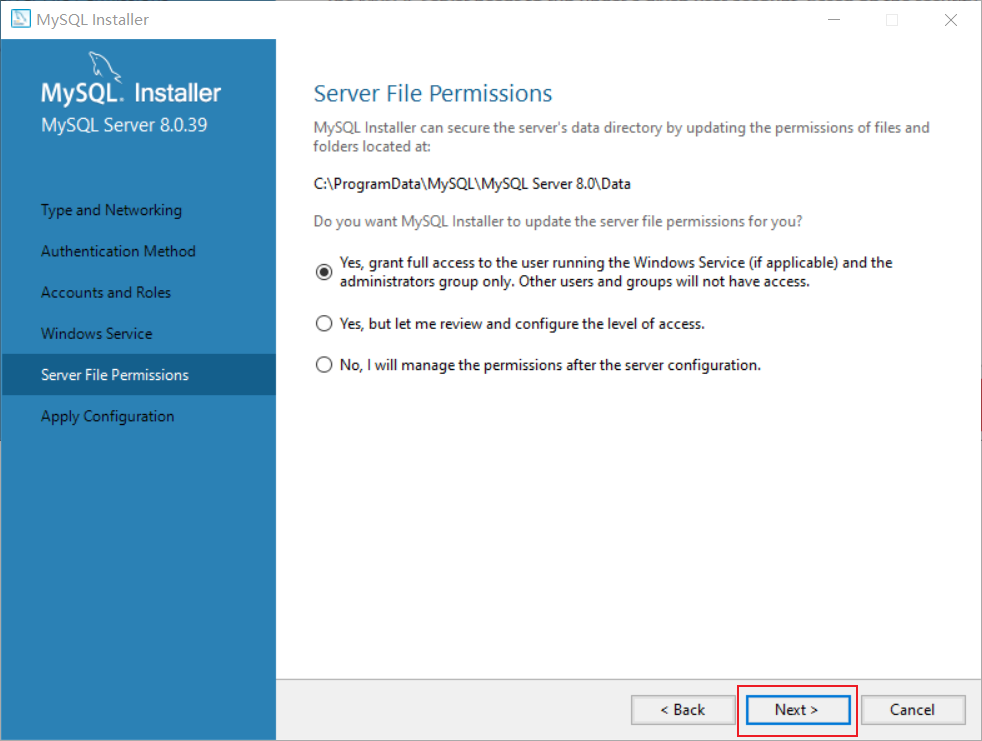
- 点击
Execute执行生效配置。
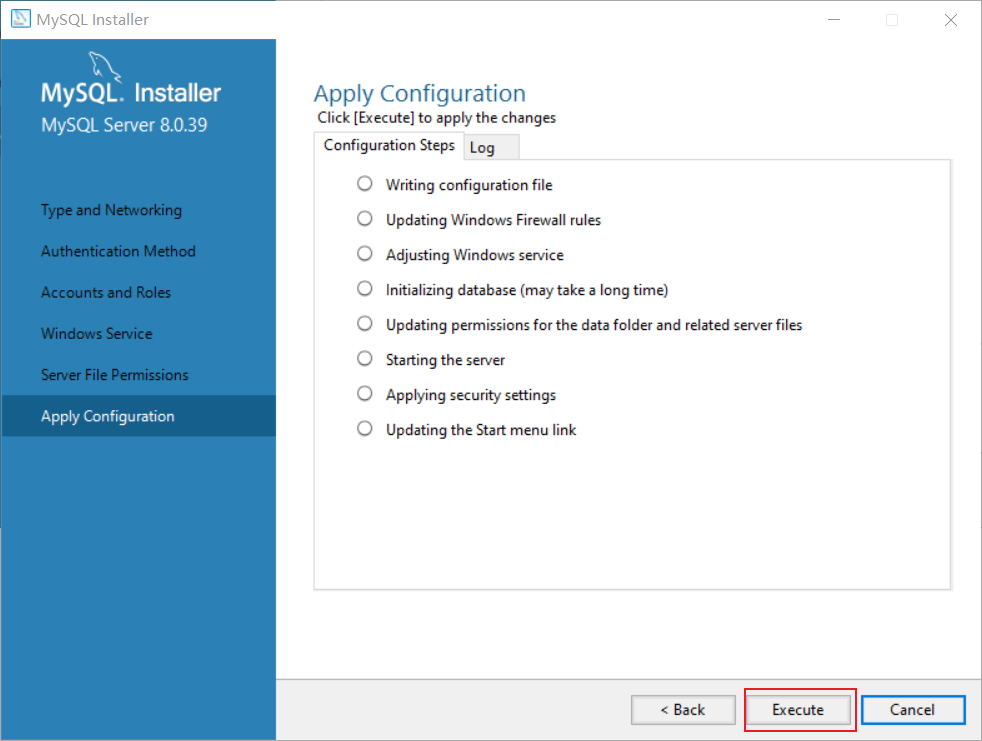
- 配置生效成功,点击
Finish即可。
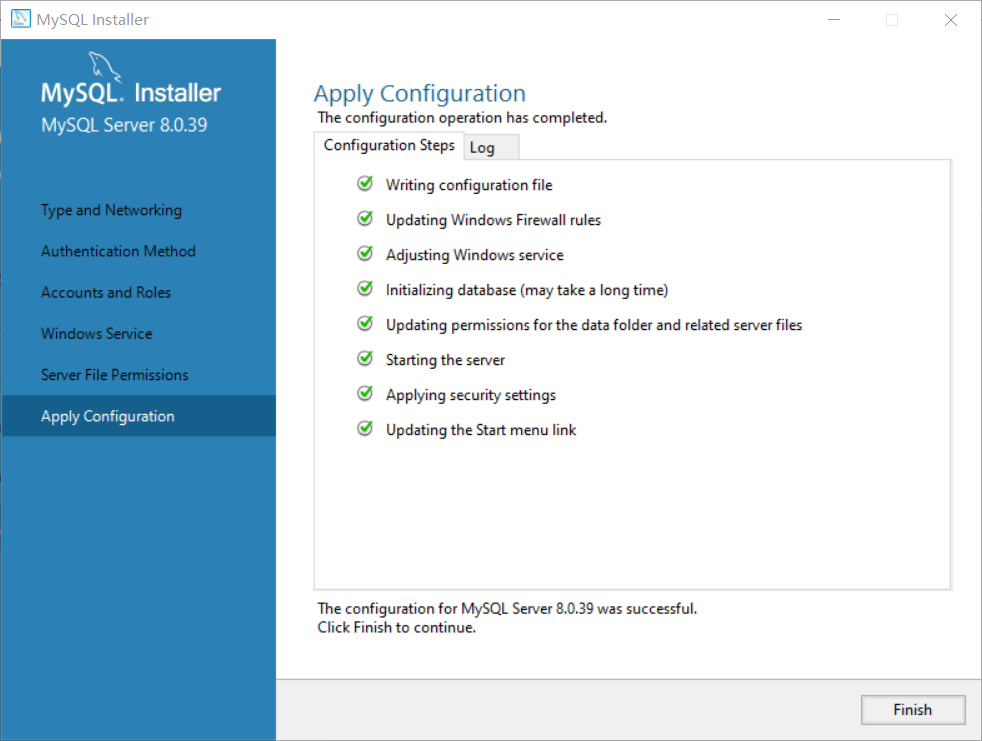
环境变量配置
- 将
MySQL的bin目录添加到系统变量Path中。C:\Program Files\MySQL\MySQL Server 8.0\bin。
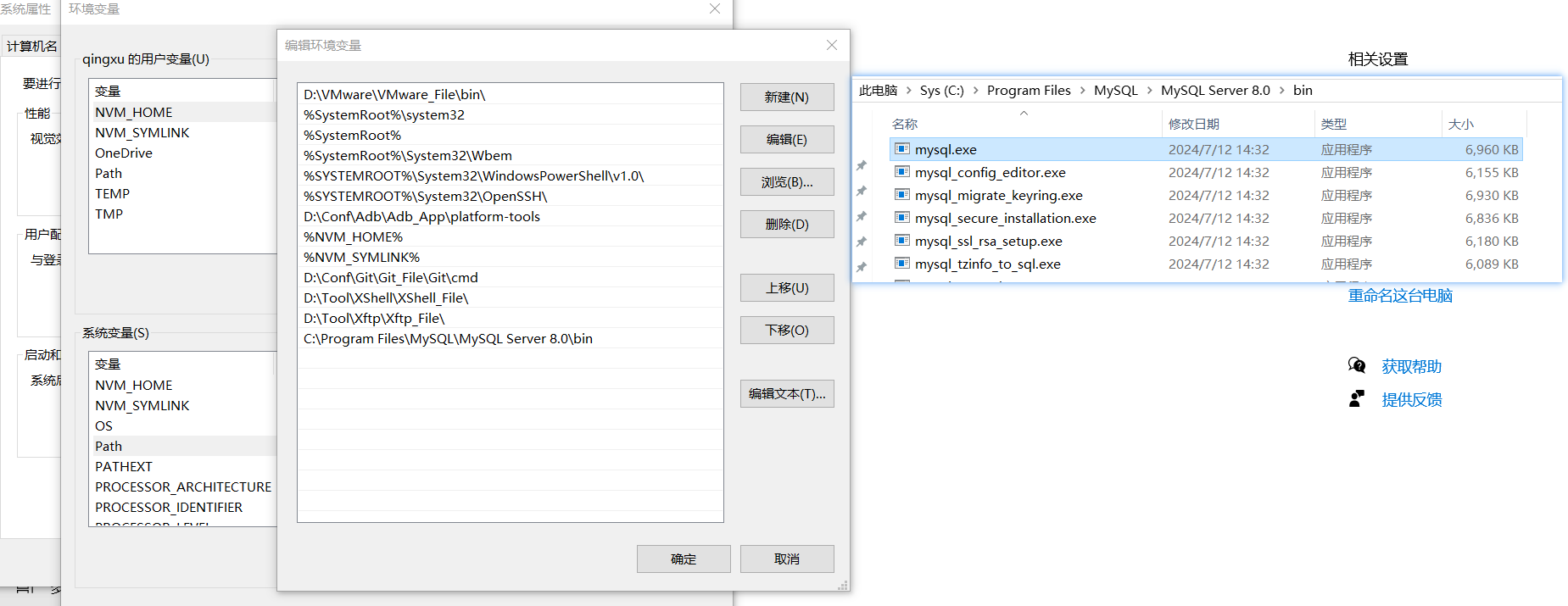
验证是否安装成功
- 重新打开黑窗口执行
mysql -hlocalhost -uroot -p,再输入Root密码,检查是否连接成功。如图所示即成功。
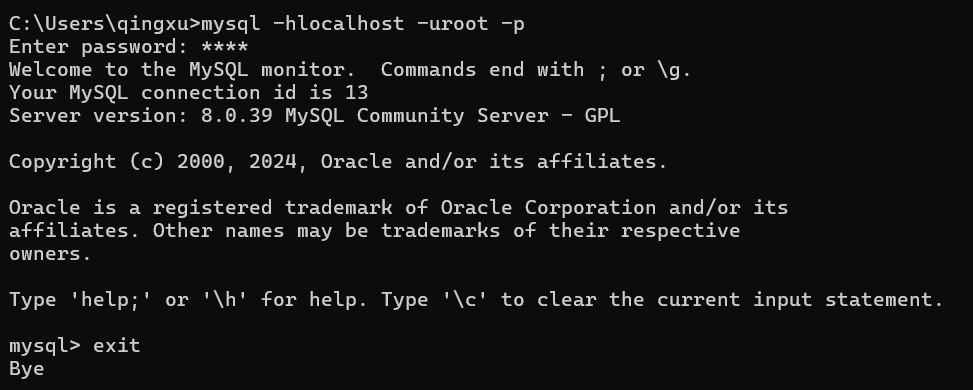
安装Navicat
关注公众号
软件星球,回复Navicat获取Navicat17安装包与激活文件。
下载Navicat
- Navicat官网下载最新的Navicat,当前是Navicate17。
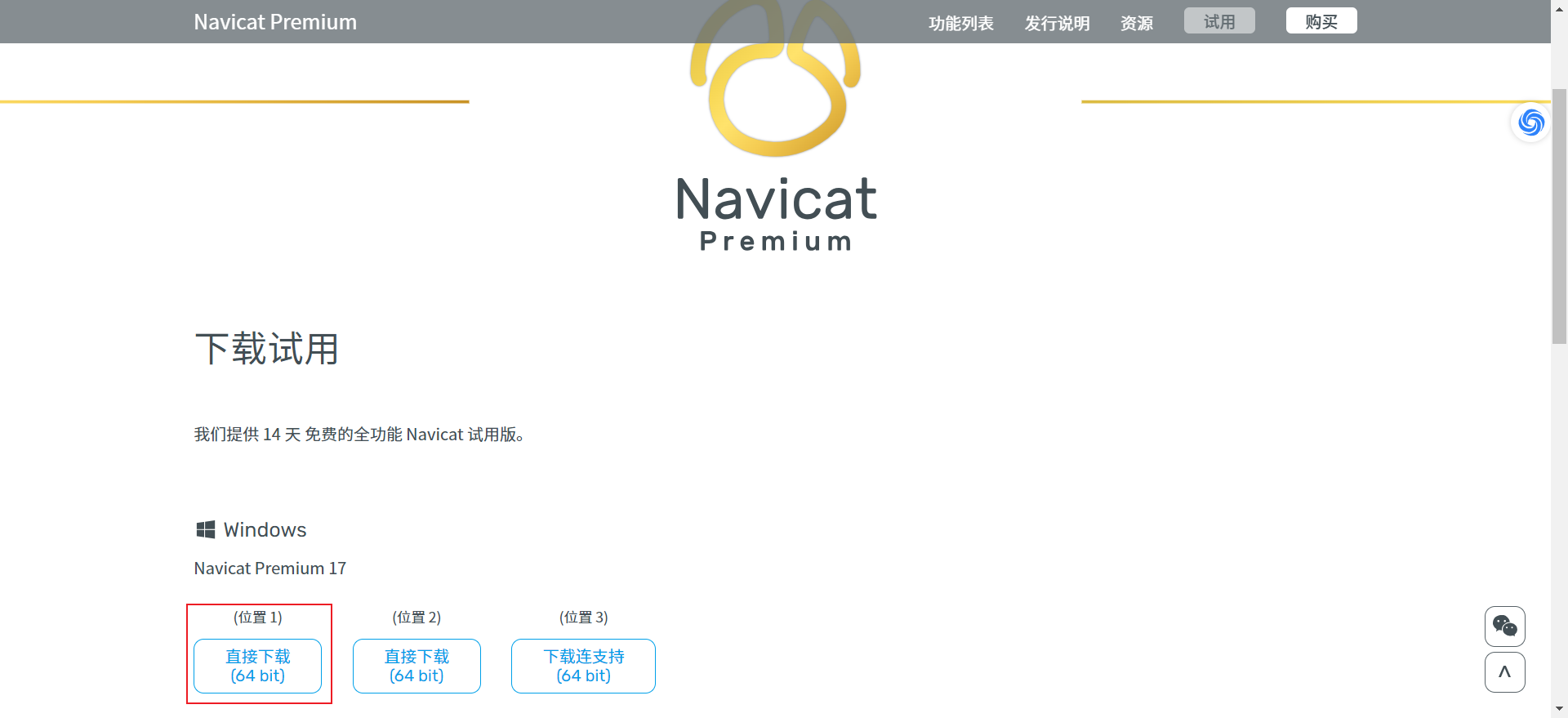
安装Navicat
- 下载完成后,双击安装进入安装引导页面。点击
下一步。
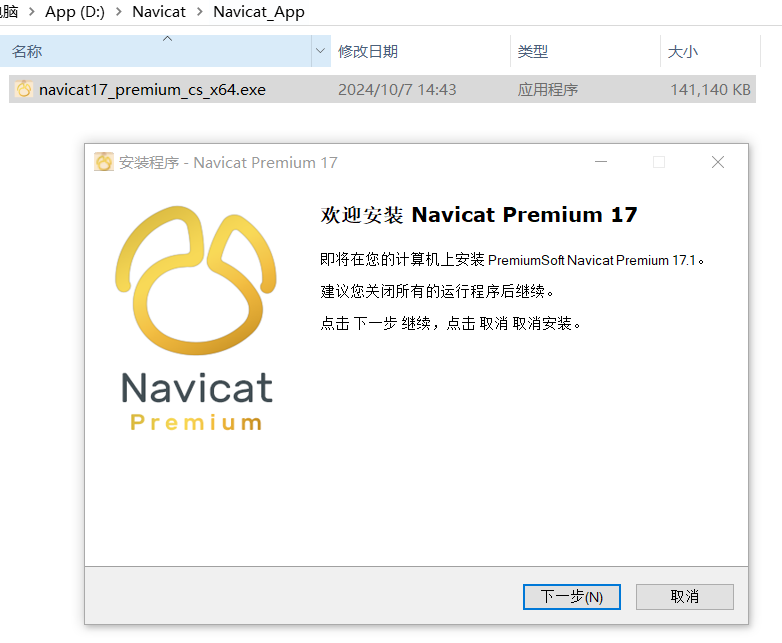
- 同意许可证后,点击
下一步。
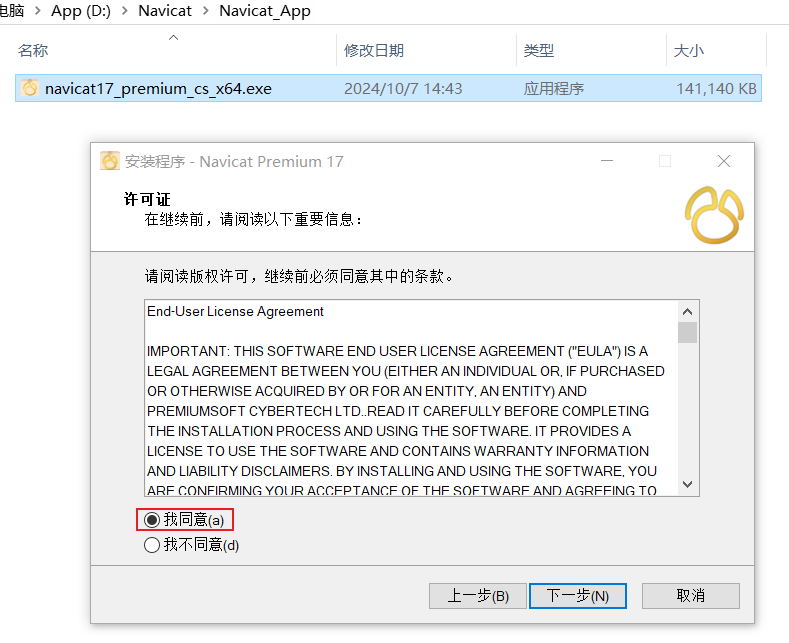
- 选择安装位置后,点击
下一步。
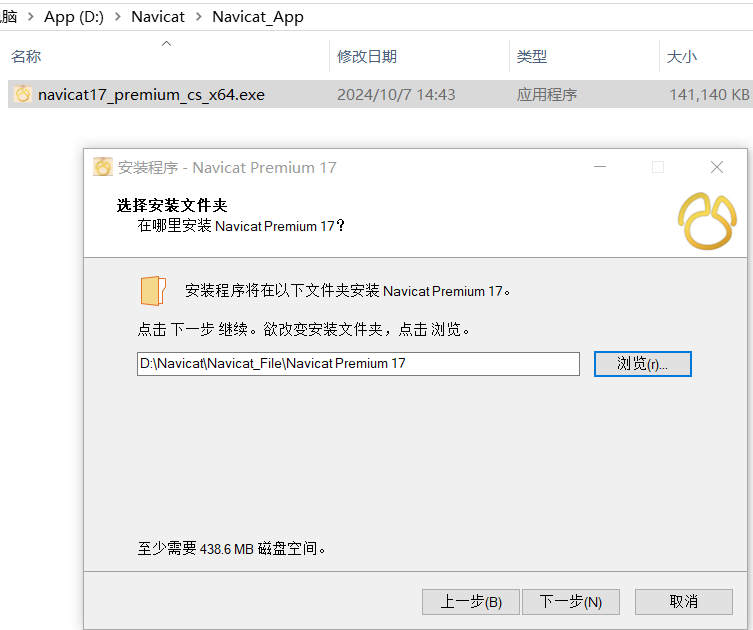
- 创建桌面图标后,点击
下一步。
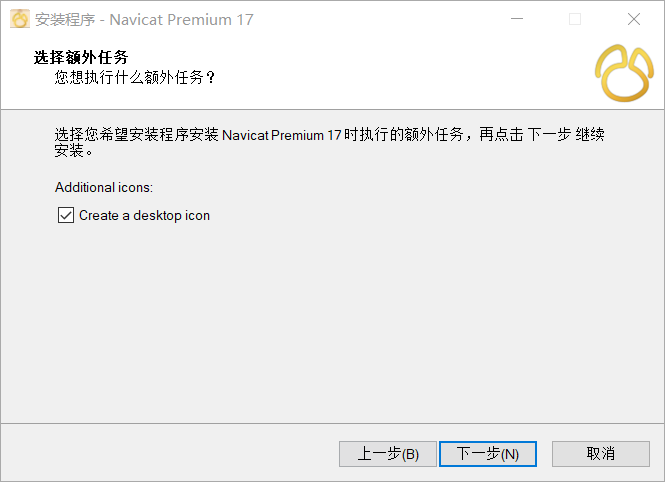
- 准备安装,点击
Finish,等待安装完成。
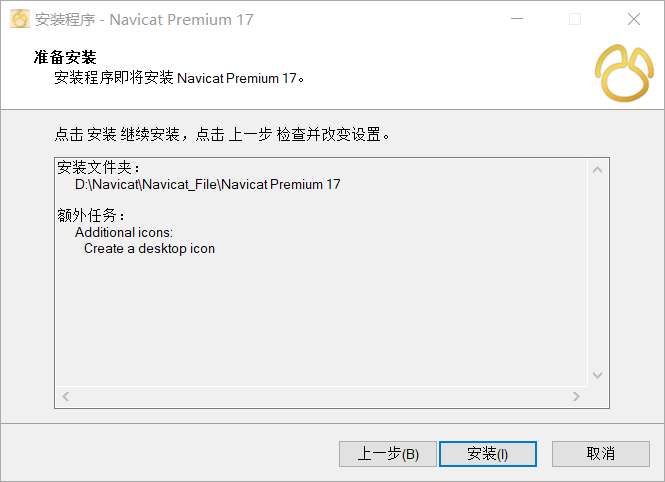
- 安装完成。
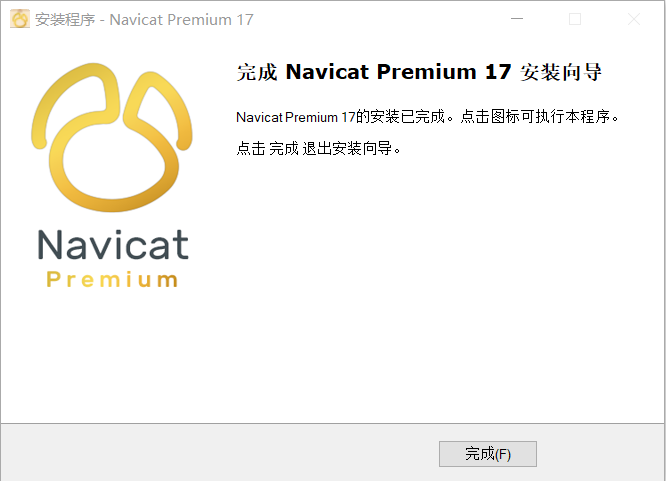
激活Navicat
- 打开Navicat,选择
试用根据引导进入Navicat主页。
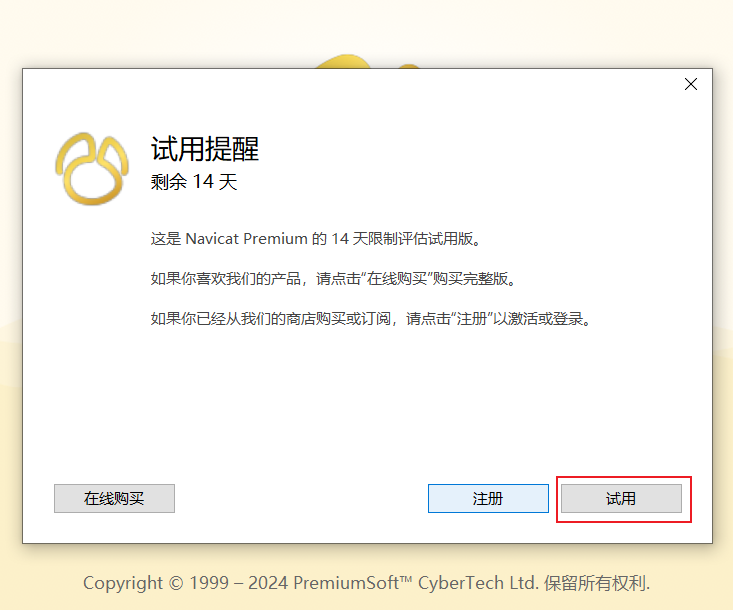
- 成功进入Navicat主页。
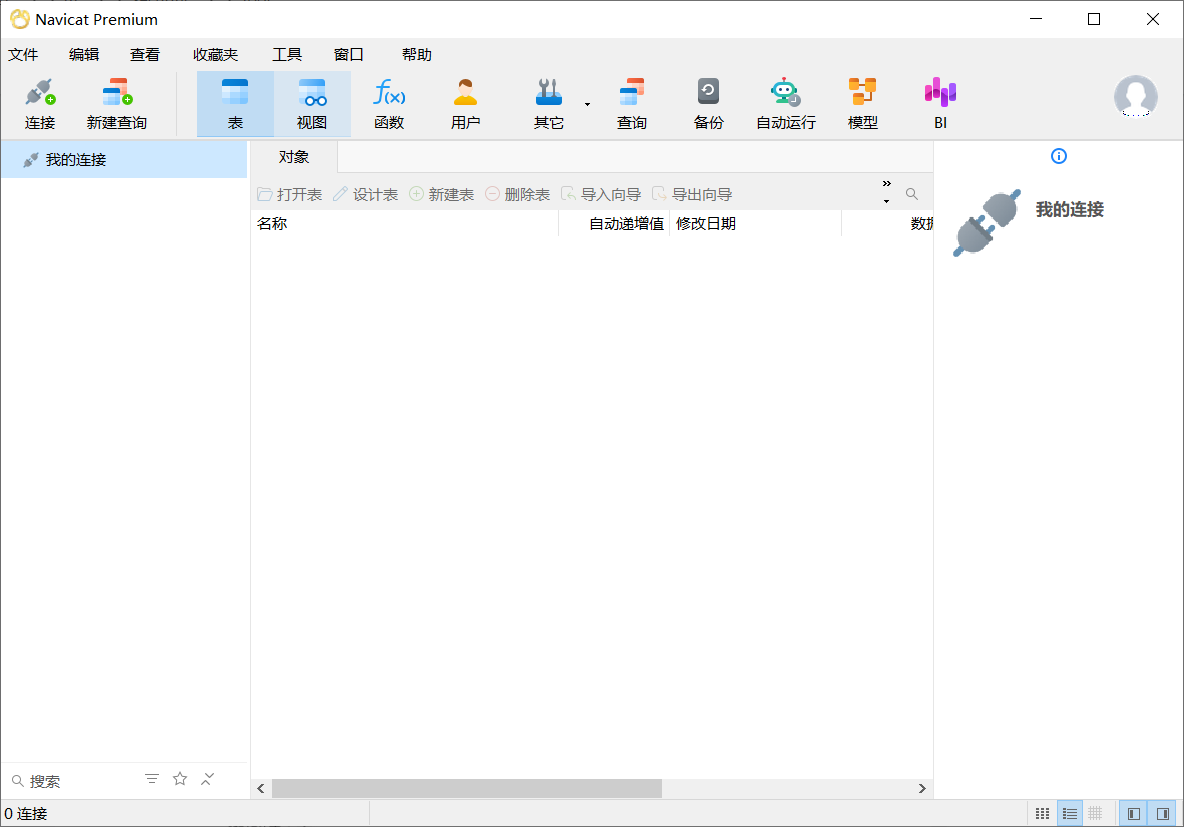
- 将
winmm.dll文件放到Navicat的安装目录。
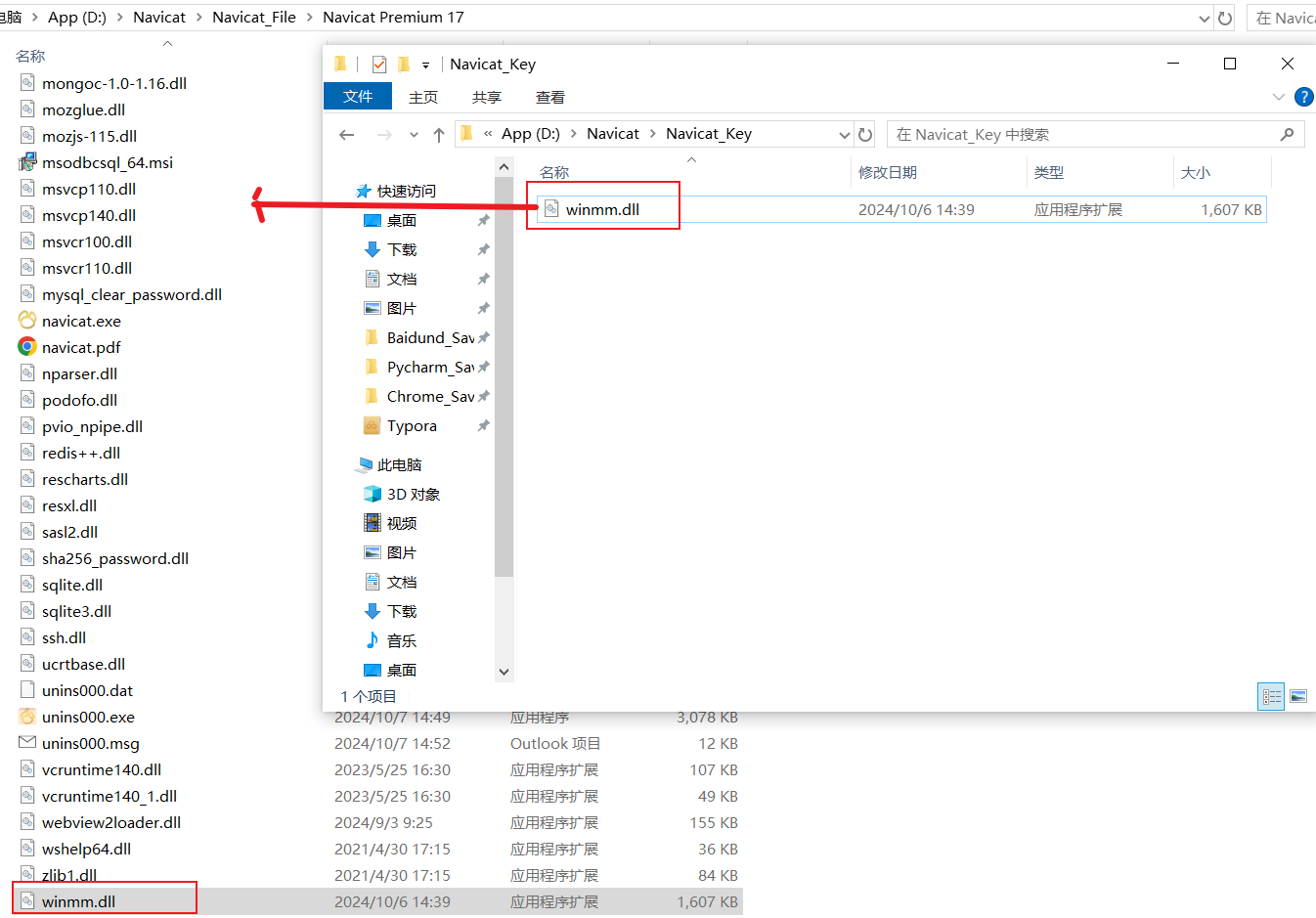
- 关闭Navicat程序,重新打开,没有显示试用页面即激活成功。
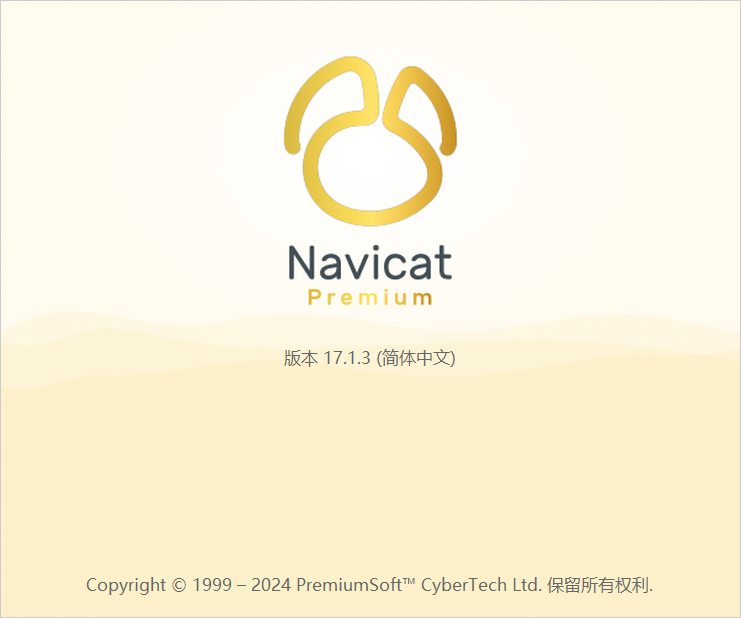
欢迎关注我的博客,如有疑问或建议,请随时留言讨论。




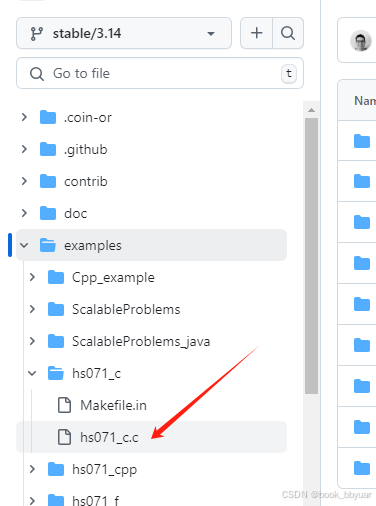


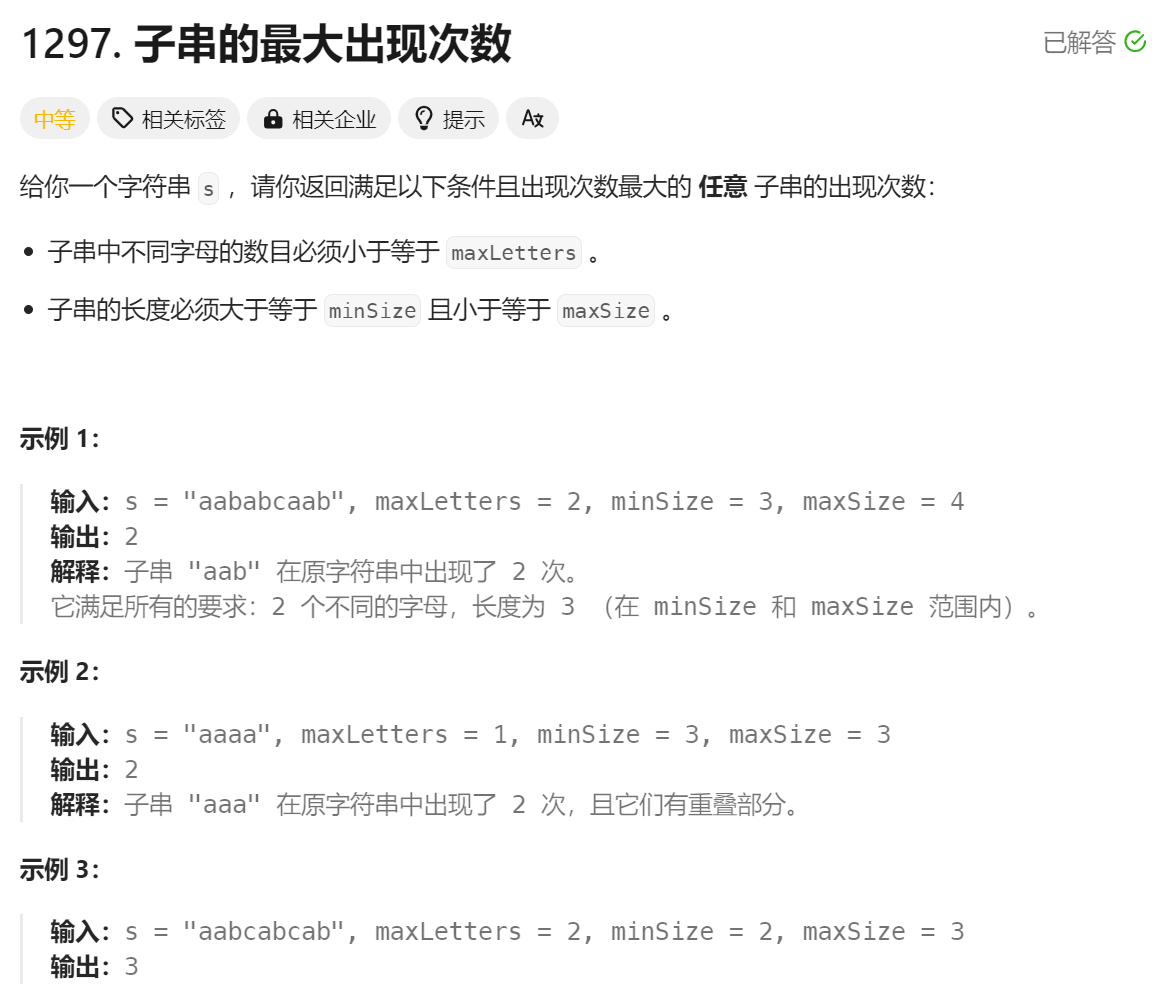
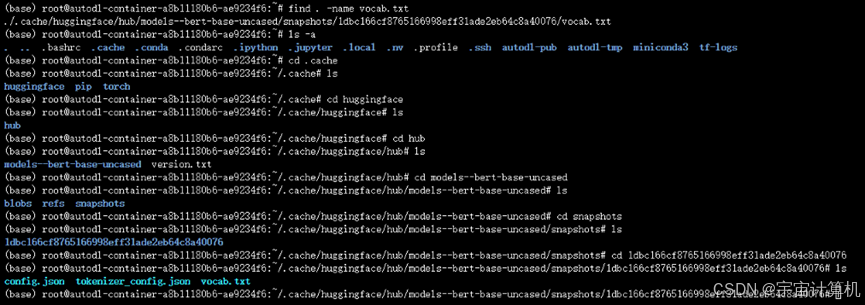

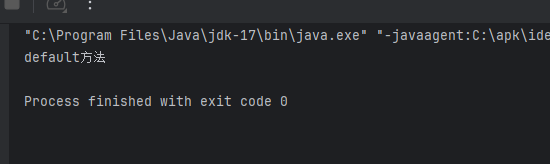







![[含文档+PPT+源码等]精品基于springboot实现的原生Andriod心理健康辅导平台](https://img-blog.csdnimg.cn/img_convert/89ca37b5f3da055bb6b588723bece066.jpeg)
